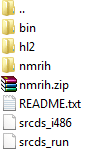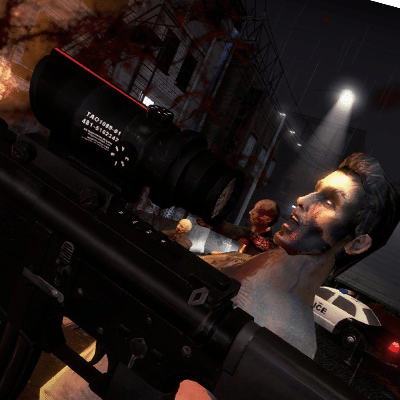
Auf der Suche nach Tutorial um einen Server für „No More Room in Hell“ aufzusetzten? Nichts brauchbares gefunden? Dann kann ich euch Abhilfe schaffen. Ich war selber lange auf der Suche, bis ich mich selber hingesetzt habe und es geschafft habe. Nun möchte ich mein Wissen mit euch teilen.
Schritt 1: Die Vorbereitung
Ihr solltet euch im klaren sein, dass das Aufsetzten für einen „No More Room in Hell“-Server sehr zeitaufwändig sein kann. Alleine schon die Tatsache, dass das Tool für die Serversoftware, die Valve bereitstellt, sehr veraltet ist.
Zur Vorbereitung zählen auf jeden Fall noch die Programm, die ihr benötigt. Dazu zählen:
Kurze Erklärung: PuTTY benötigt ihr um euch mit eurem Linux-Server zu verbinden und FileZilla bzw. WinSCP sind einfach dazu da, um die Dateien auf dem Server einfacher zu bearbeiten.
Schritt 2: Neuen Benutzer anlegen
Ihr braucht auf jeden Fall einen anderen Benutzer, denn ich glaube kaum, dass der Server in die Hände eines kleinen Hackers fällt.
Ihr loggt euch also root bzw. admin ein und gebt folgende Befehle ein:
adduser nmrih su nmrih passwd
Ihr gebt einfach zweimal euer Passwort ein und fertig.
Bei der Eingabe des Passworts wird nicht angezeigt, das ist einfach eine Sicherheitsmaßnahme von Linux.
Schritt 3: Herunterladen der Serverfiles
In diesem Schritt kümmern wir uns erstmal um das Herunterladen der Serverfiles. Da wir noch in unserem neu angelegten Benutzer sind, machen wir uns erst einmal ein Verzeichnis für den Server.
cd //Damit wir sicher sind, dass wir im "Home"-Verzeichnis unseres Benutzers sind. mkdir server //Um ein neues Verzeichnis mit dem Namen "server" anzulegen. cd server //Nun kommt ihr in das neue angelegte Verzeichnis.
Nun laden wir das hldsupdatetool von Valve herunter. Dazu einfach diesen Link hier kopieren: http://www.steampowered.com/download/hldsupdatetool.bin
wget http://www.steampowered.com/download/hldsupdatetool.bin //Nun wird das "hldsupdatetool" heruntergeladen. chmod +x hldsupdatetool.bin //Jetzt ist das Programm dem Benutzer "nmrih" zugeschrieben.
Jetzt kommt der Teil, der ein wenig knifflig ist. Sobald ihr das „hldsupdateool“ ausführt, wird Steam heruntergeladen. Hört sich einfach an, kann aber ganz schön lange dauern.
./hldsupdatetool //Steam wird heruntergeladen ./steam //Startet Steam
Da jetzt Steam runtergeladen einmal gestartet und somit geupdatet wurde, starten wir es nochmal und laden die Serverfiles herunter.
./steam -command update -game "orangebox" -dir "nmrih"
Jetzt wird „orangebox“ heruntergeladen, also die Serverfiles von Half-Life 2. Da wir jetzt noch den Mod „NMRiH“ brauchen, gehen wir in das Verzeichniss „nmrih“ welches wir gerade erstellt haben.
Zunächst geht hier auf die Seite von NMRiH bei MODB.com und ladet die neueste Version des Mods auf euren Server.
cd nmrih wget http://media1.gamefront.com/moddb/2012/11/19/NMRiH_Beta_1.06_Full.zip
Nun ladet ihr die Version 1.06 auf euren Server!
Keine Sorge! Das ist der normale Mod, denn er enthält auch die Serverfiles!
Schritt 4: Erstellung eines FTP-Zugangs
Als erstes brauchen wir einen FTP-Zugang. Meiner Meinung nach kann man dort besser Configs und sonstiges bearbeiten.
su root apt-get install proftpd
Natürlich müsst ihr euer Root-Passwort bereithalten. Jetzt müsst ihr den FTP noch neustarten.
/etc/init.d/proftpd restart
Jetzt könnt ihr euch mit euren Login-Daten auf dem FTP einloggen.
Schritt 5: Entpacken des Mods
Da wir nun einen Zugang auf den FTP Server haben, benennen wir erstmal die .zip-Datei um. Dazu loggt ihr euch wie vorher gesagt auf den FTP ein (am besten mit Filezilla), sucht die Datei und macht einen Rechtsklick auf die .zip und nennt sie nmrih.zip (oder wie auch immer, nur das .ZIP ist wichtig!).
su root
Damit loggst du wieder auf den Root-Account ein. Ihr müsst also das root-Passwort bereithalten.
apt-get install unzip
Jetzt könnt ihr „nmrih.zip“ entpacken
Schritt 6: Den Server starten
Nun ist alles installiert bzw. entpackt. Nun ist es an der Zeit euren Server zu starten. Dazu einfach in PuTTY in euren Serverordner gehen, dann in „orangebox“. Dieser sollte in etwa jetzt so aussehen.
Für uns interessant ist jetzt die Datei „srcds_run“.
Wie wird der Server jetzt gestartet?
Halt halt, nicht so schnell. Vorher möchte ich euch sagen, dass ich euch in diesem Tutorial nicht beibringe, dazu gibt es später ein weiteres Tutorial, da ich gerne noch ein bisschen an meiner weiterarbeiten würde. Außerdem muss ich euch die Befehle ja auch ordentlich beibringen.
Nun zum Starten des Servers. Ihr gebt ein.
./srcds_run -console -game nmrih +map nmo_chinatown
Natürlich könnt ihr den Server auch mit jeder x-beliebigen Map starten.
Schritt 7: Alles weitere!
Wenn ihr PuTTY jetzt aber wieder schließt, wird auch euer Gameserver beendet. Dazu gibt es eine einfache Lösung, die sich „screen“ nett. Hier das Tutorial von Simon/Rodik
Wie ihr die server.cfg und Custom Maps einfügt, werde ich euch in einem anderem Tutorial zeigen!